CorelDRAW 10简介(3)
来源:sc115.com | 348 次浏览 | 2011-06-28
标签: CorelDRAW 10 CorelDRAW 10简介 CorelDraw 10 系列教程
工具箱: 系统默认时位于工作区的左边。在工具箱中放置了经常使用的编辑工具,并将功能近似的工具以展开的方式归类组合在一起,从而使操作更加灵活方便。

图 1-11 工具箱
状态栏: . 在状态栏中将显示当前工作状态的相关信息,如:被选中对象的简要属性、工具使用状态提示及鼠标坐标位置等信息。

图 1-12 状态栏
导航器: 在导航器中间显示的是文件当前活动页面的页码和总页码,可以通过单击页面标签或箭头来选择需要的页面,适用于进行多文档操作时。

图 1-13 导航器
绘图页面: 是用于绘制图形的区域。
工作区: 工作区(又称为“桌面”)是指绘图页面以外的区域。在绘图过程中,用户可以将绘图页面中的对象拖到工作区存放,类似于一个剪贴板,它可以存放不止一个图形,使用起来很方便。
调色板: 调色板系统默认时位于工作区的右边,利用调色板可以快速的选择轮廓色和填充色。

图 1-14 系统默认时的调色板
视图导航器: 这是 CorelDRAW 10新增加的一个界面功能,通过点击工作区右下角的视图导航器图标来启动该功能后,你可以在弹出的含有你的文档的迷你窗口中随意移动,以显示文档的不同区域。特别适合对象放大后的编辑。
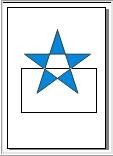
图 1-15 视图导航器
 行业信息研究分析PPT模板
行业信息研究分析PPT模板 时尚设计商务演示PPT模板
时尚设计商务演示PPT模板 商业科技PPT幻灯片模板
商业科技PPT幻灯片模板 纪念辛亥革命PPT动态模板
纪念辛亥革命PPT动态模板 舞台帷幕背景PPT模板
舞台帷幕背景PPT模板 彩色弧线背景PPT模板
彩色弧线背景PPT模板 湛蓝情深PPT背景模板
湛蓝情深PPT背景模板 金色秋收麦田PPT模板
金色秋收麦田PPT模板 坦克军事战争PPT模板
坦克军事战争PPT模板